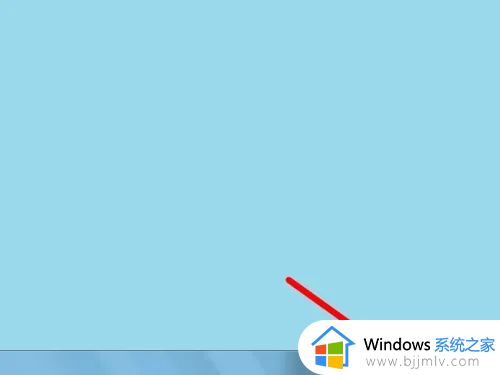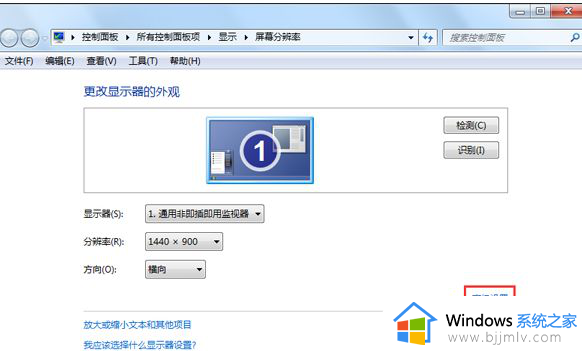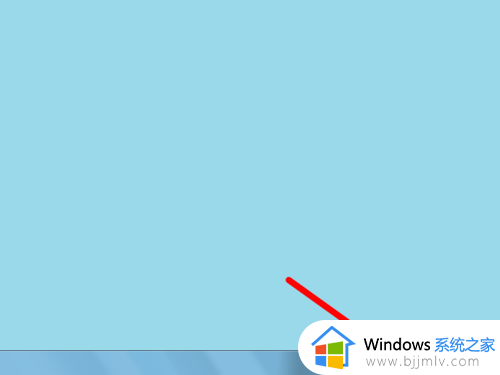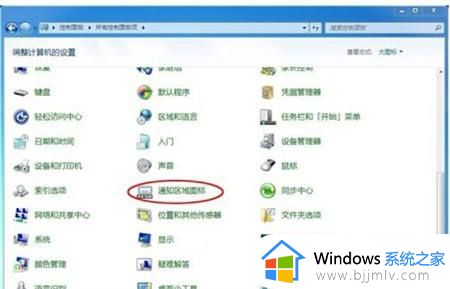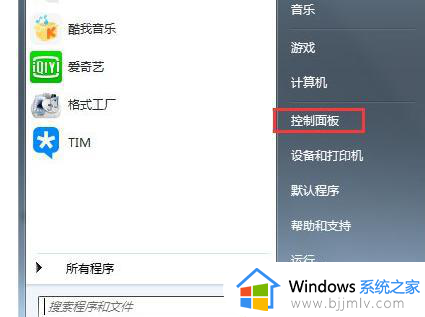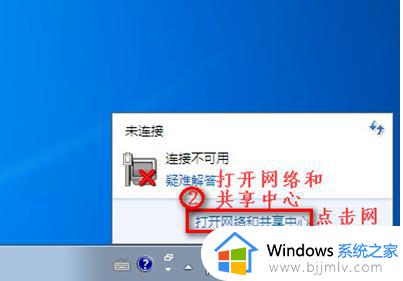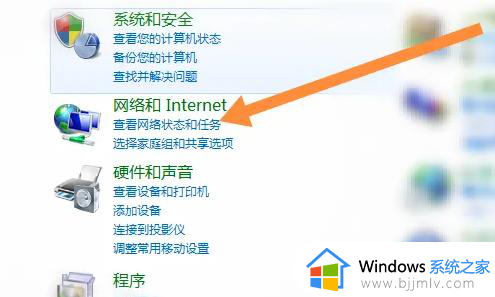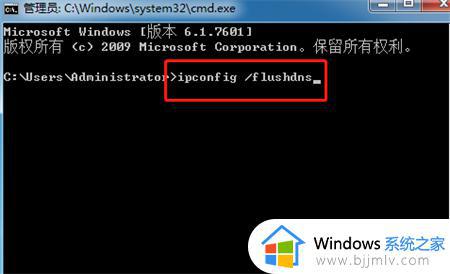win7打开或关闭系统图标网络灰色打不开怎么办 win7系统图标网络被关闭且无法打开如何处理
更新时间:2024-01-10 13:40:40作者:jkai
win7操作系统中的系统图标网络是我们进行网络设置和管理的重要工具。然而,当系统图标网络灰色打不开时,我们小伙伴都十分的头疼,对此win7打开或关闭系统图标网络灰色打不开怎么办呢?今天小编就给大家介绍一下win7系统图标网络被关闭且无法打开如何处理,快来一起看看吧。
具体方法:
1、在任务栏右击本地网络,点击【打开网络和共享中心】。
2、在网络共享中心页面,点击【更改适配器设置】。
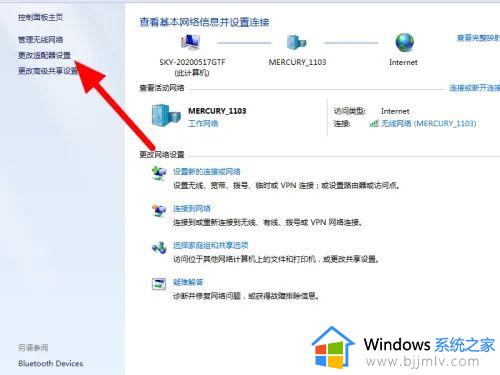
3、找到灰色的网络,鼠标右键,点击【启用】。
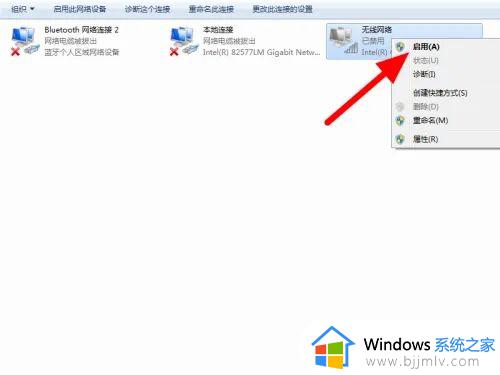
4、这样网络图标就成功恢复正常。
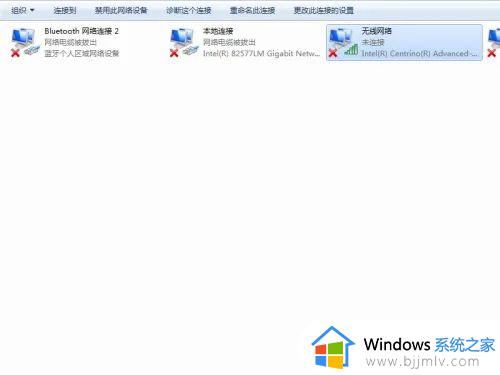
以上全部内容就是小编带给大家的win7系统图标网络被关闭且无法打开处理方法详细内容分享啦。遇到上述问题的小伙伴就快点跟着小编一起来看看吧,希望能够帮助到大家。